1、打开数据表。

2、选中数据区,点击插入,饼图。

3、删除图例,标题。
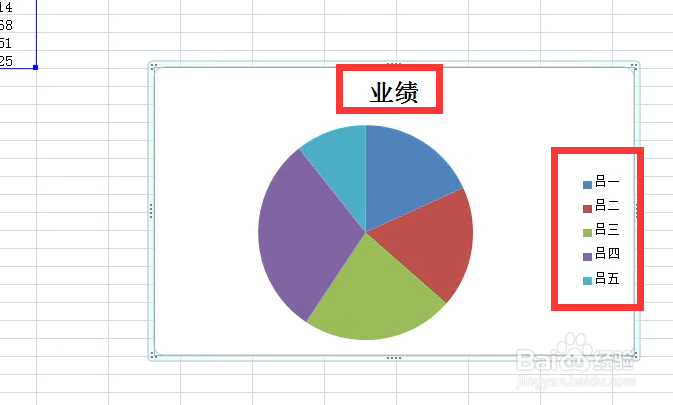
4、在数据系列上右击,点击设置数据系列格式。

5、弹出对话框,点击填充,无填充。

6、点击边框颜色,实线,颜色白色。

7、点击插入,形状,椭圆。

8、按住Shift键,画圆。点击格式,形状轮廓,无轮廓。

9、点击形状填充,图片。

10、弹出对话框,找到要插入的图片,插入。

11、插入后,点击图片,复制。
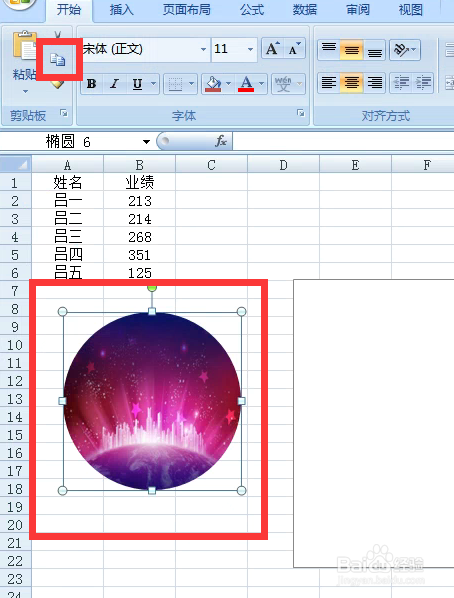
12、选中图表,点击布局,选中绘图区,点击设置所选内容格式。

13、弹出对话框,点击图片或纹理填充,剪贴板,关闭。

14、点击数据标签,其他数据标签选项。
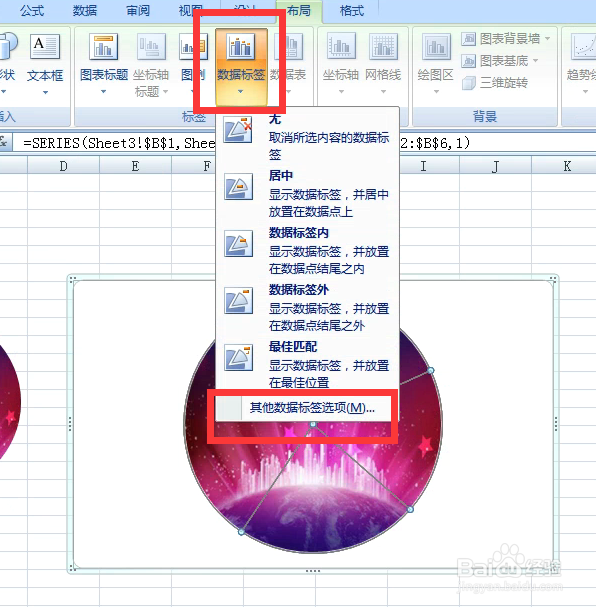
15、弹出对话框,勾选标签内容,数据标签外,关闭。

16、制作完成,看下图效果。

